Identificar negociaciones de ventas estancadas
Objetivos de aprendizaje
Después de completar esta unidad, podrá:
- Explicar por qué es importante detectar las oportunidades que no se desplazan a través del ciclo de ventas.
- Crear reportes y generar tableros que ayuden a identificar negociaciones estancadas.
Introducción
Los equipos de ventas siempre están buscando formas de encontrar nuevos prospectos y cerrar las negociaciones rápido. Sabemos que las oportunidades estancadas suelen representar aproximadamente del 10 % al 15 % del promedio de oportunidades en curso de ventas. Estas negociaciones estancadas pueden afectar al desempeño de su equipo de ventas. Pero con unos cuantos pasos sencillos, puede ayudar a que su equipo conozca por qué esas negociaciones estancadas no se están desplazando, y volver a ponerlas en movimiento.
En este módulo, hará lo siguiente:
-
Generar un reporte personalizado para identificar oportunidades estancadas.
-
Agregar un componente de tablero para obtener visibilidad de las negociaciones estancadas.
Vamos a empezar
Si ganó otras insignias de Trailhead, ya está acostumbrado a realizar prácticas en su Trailhead Playground personal. Para este módulo estamos tomando un camino ligeramente diferente.
Le recomendamos que use la organización de producción de su compañía. Dado que solo creará reportes y tableros, no hay ningún problema si sigue el proceso en la organización de su compañía a medida que crea el nuevo componente de tablero y reporte. Puede guardar el reporte en una carpeta privada hasta que esté listo para implementarlo para sus usuarios.
Puede usar su Trailhead Playground gratuito para seguir el proceso si lo prefiere.
Preparación
Antes de iniciar las instrucciones paso a paso, existe algo importante que debe realizar primero. Creamos reportes alrededor de un campo de la Oportunidad denominado Duración de la etapa. Este campo lleva el registro del tiempo que una oportunidad estuvo en la etapa actual del ciclo de ventas. Muchas compañías tienen reglas sobre las duraciones aceptables de las etapas como parte de su proceso de ventas. Las duraciones de las etapas pueden variar ampliamente: algunas organizaciones tienen procesos de ventas muy largos y complejos y otras tienen un ciclo de ventas más simplificado. Colabore con sus encargados de ventas para determinar duraciones apropiadas de las etapas para su negocio antes de encargarse del siguiente paso.
Crear un reporte de oportunidades estancadas
El primer elemento de nuestra lista de comprobación para identificar negociaciones estancadas es crear un reporte personalizado. A continuación se describe el proceso.
- Haga clic en
 y seleccione la aplicación Ventas.
y seleccione la aplicación Ventas.
- Haga clic en Reportes en la barra de navegación.
- Haga clic en Reporte nuevo.
- Ingrese
opportunities(oportunidades) en el cuadro de texto y seleccione Opportunities (Oportunidades) en el cuadro de diálogo emergente de selección de tipo de reporte.
- Haga clic en Continuar.
- Una vez se cargue la vista previa del reporte, haga clic en Esquema. Vamos a deshacernos de unas cuantas columnas del reporte que no necesitamos. Haga clic en la X junto a los siguientes campos de la lista para eliminarlos de este reporte.
- Función del propietario
- Periodo fiscal
- Ventas/utilidades previstas
- Probabilidad
- Fecha de creación
- Origen del prospecto
- Tipo
- Vamos a agregar una nueva columna para el campo Duración de la etapa. Haga clic en Add column... (Agregar columna...) y escriba
duration(duración) en el cuadro de texto. Seleccione Duración de la etapa para agregarla al reporte.
- En el panel de vista previa del reporte, desplácese hasta el extremo derecho y haga clic en
 junto al encabezado de la columna Duración de la etapa. Seleccione Resumir y, a continuación, cancele la selección de Suma.
junto al encabezado de la columna Duración de la etapa. Seleccione Resumir y, a continuación, cancele la selección de Suma.
- En el panel de vista previa del reporte, busque la columna Importe y haga clic en
 junto al encabezado de la columna Importe. Seleccione Resumir y, a continuación, seleccione Suma.
junto al encabezado de la columna Importe. Seleccione Resumir y, a continuación, seleccione Suma.
- A continuación, haga clic en Agregar grupo justo debajo de Agrupar filas. Escriba
owner(propietario) en el cuadro de texto y, luego, seleccione Opportunity Owner (Propietario de oportunidad) para agrupar el reporte.
- Agregue un segundo grupo haciendo clic en Agregar grupo justo debajo de Agrupar filas de nuevo. Escriba
stage(etapa) en el cuadro de texto y seleccione Stage (Etapa) para agrupar el reporte.
- Haga clic en Filtros.
- Haga clic en Fecha de cierre y actualice la lista de selección del intervalo como Siempre. Haga clic en Aplicar.
Ahora vamos a crear filtros alrededor del campo Duración de la etapa. Para este ejemplo, vamos a usar la siguiente tabla de umbrales de duración de la etapa.
Etapa |
Umbral de duración de la etapa (días) |
|---|---|
Cualificación |
30 |
Descubrimiento |
45 |
Propuesta/Presupuesto |
15 |
Negociación |
30 |
- Haga clic en Agregar filtro. Escriba
Stage(Etapa) en el cuadro de texto y selecciónela.
- Mantenga el operador establecido como Es igual a y, a continuación, seleccione Cualificación como valor. Haga clic en Aplicar.
- Haga clic en Add Filter (Agregar filtro) y escriba
Stage(Etapa) en el cuadro de texto. Seleccione Duración de la etapa.
- Establezca el operador del filtro como mayor que e ingrese 30 como valor. Haga clic en Aplicar.
- Repita los pasos del 1 al 4 para cada una de sus etapas de oportunidad y umbrales de descuento (véase arriba).
Para nuestro ejemplo anterior, este es el aspecto que tiene cuando está completo.

Ahora, vamos a agregar lógica de filtro personalizado de la manera siguiente.
- Haga clic en
 junto a Filtros y seleccione Agregar lógica de filtro.
junto a Filtros y seleccione Agregar lógica de filtro.
- En el cuadro de texto Modificar lógica de filtro, actualice los valores predeterminados de 1 AND 2 AND 3 AND 4 AND 5 AND 6 AND 7 AND 8 a lo siguiente:
(1 AND 2) OR (3 AND 4) OR (5 AND 6)OR (7 AND 8)
- Haga clic en Aplicar.
- Haga clic en Guardar y ejecutar.
- Asigne al reporte el nombre
Stuck Opportunities(Oportunidades estancadas) y guárdelo en su carpeta de reportes privados por el momento.
A continuación, vamos a agregar un gráfico a este reporte y visualizar la cantidad de oportunidades estancadas por representante de ventas. A continuación se describe el proceso.
- Con el reporte Oportunidades estancadas abierto, haga clic en Modificar.
- Haga clic en Añadir gráfico.
- Haga clic en
 para abrir las propiedades de gráfico. Seleccione el tipo de gráfico Barra apilada.
para abrir las propiedades de gráfico. Seleccione el tipo de gráfico Barra apilada.
- Verifique que el eje X está establecido como Suma de importe y que Apilar por está establecido como Etapa.
- Haga clic en
 para cerrar el editor de gráficos.
para cerrar el editor de gráficos.
- Haga clic en Guardar y ejecutar.
Aquí tiene un gráfico de ejemplo de este reporte. El suyo puede tener un aspecto diferente dependiendo de los datos de oportunidad de la organización que esté usando y los umbrales de duración de la etapa que configurara.
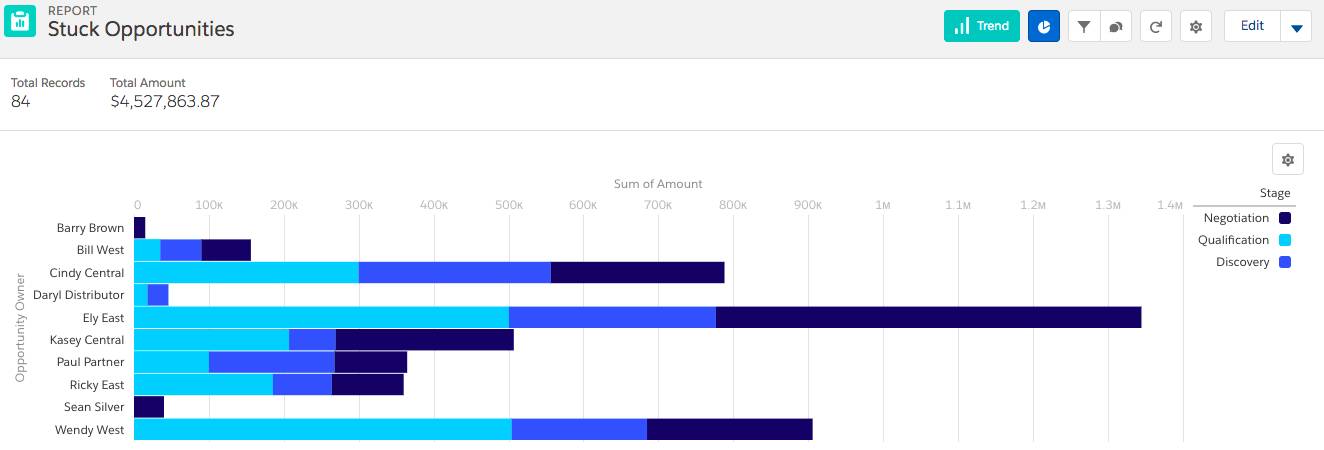
Basándonos en los umbrales que definimos, hay oportunidades estancadas por un valor de 4,5 millones de dólares. ¡Vaya! Este equipo de ventas tiene mucho trabajo por delante.
Una vez configurado este reporte básico, revíselo con la gerencia de ventas y obtenga sus comentarios. ¿Son los umbrales de etapa apropiados? ¿Falta algo? Incorpore sus comentarios y ajuste el reporte si es necesario. Cuando el reporte esté listo para su implementación, deberá moverlo a una carpeta a la que pueda acceder su equipo de ventas. A continuación se describe el proceso.
- Haga clic en Modificar en el reporte y haga clic en
 junto al botón Guardar. Seleccione Propiedades.
junto al botón Guardar. Seleccione Propiedades.
- Haga clic en Seleccionar carpeta y, a continuación, seleccione una nueva carpeta para guardar el reporte Oportunidades estancadas. Asegúrese de seleccionar una carpeta a la que pueda acceder su equipo de ventas.
- Haga clic en Guardar.
Recursos
Build a Report in Lightning Experience—Artículo de la Ayuda de Salesforce
Reports & Dashboards for Lightning Experience—Módulo de Trailhead
